刚入手win10操作系统的朋友,还不太了解通过照片查看器打开图片的详细操作,小编今天就带来在win10里通过照片查看器打开图片的操作教程,感兴趣的小伙伴们一起学习一下吧!
在win10里通过照片查看器打开图片的详细操作

1、按“win+r”组合快捷键,输入:regedit,打开注册表管理器,如下图所示:
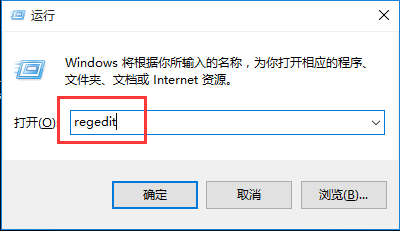
2、依次点击展开:HKEY_LOCAL_MACHINESOFTWAREMicrosoftWindows Photo ViewerCapabilitiesFileAssociations,如下图所示:
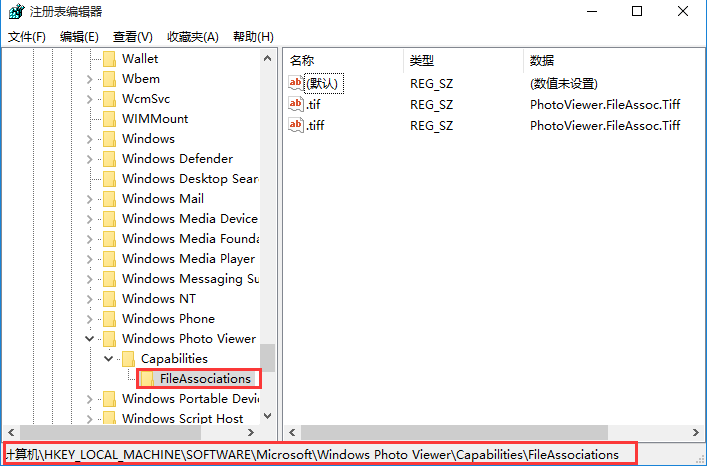
3、在FileAssociations项的右侧窗口,右击选择“新建→字符串值”,将新建值名称改为图片的扩展名如“.jpg”,如下图所示:
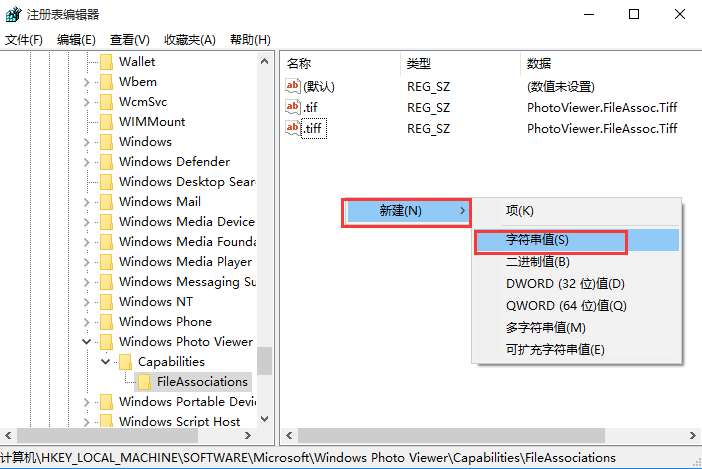
4、双击“.jpg”,将其数值数据填改为“PhotoViewer.FileAssoc.Tiff”,点击“确定”,如下图所示:
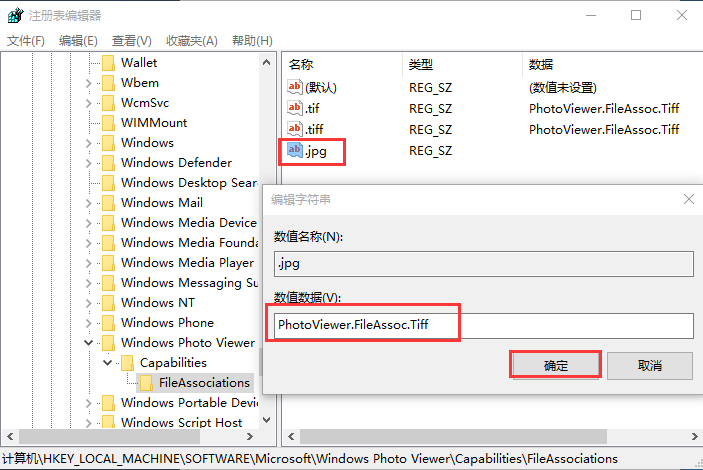
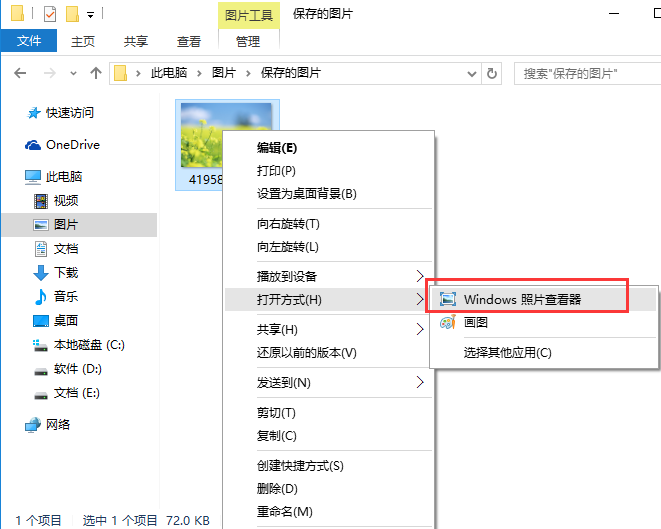
完成以上步骤后,右击.jpg格式的图片就可以看到照片查看器了,其他格式可使用同样的方法修改。
各位小伙伴们,看完上面的精彩内容,都清楚在win10里通过照片查看器打开图片的详细操作了吧!




